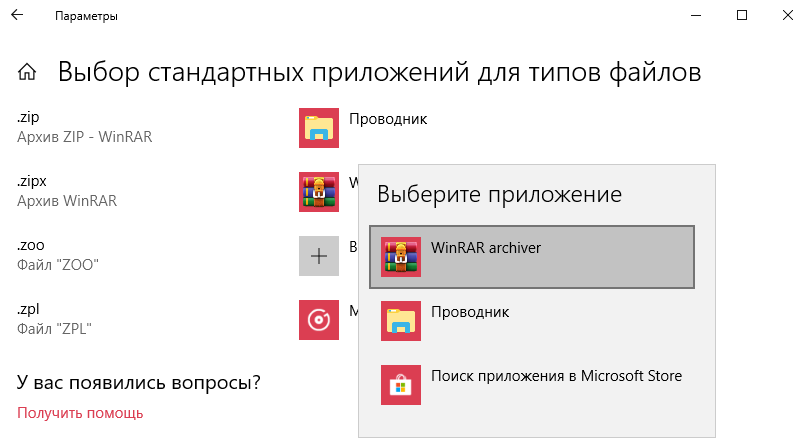создайте связь на странице параметров приложений по умолчанию
Нет приложения, сопоставленного с этим файлом для выполнения этого действия Windows 10
Исправить ошибку нет приложения, сопоставленного с этим файлом для выполнения этого действия, можно несколькими способами в Windows 10. Рекомендуется установить приложение или, если оно уже установлено, создать связь на странице параметров приложений по умолчанию.
Эта статья расскажет, что делать, когда пишет нет приложения, сопоставленного с этим файлом Windows 10. Интересно то что может выскакивать окно при попытке открыть неизвестный файл или же определённое приложение. В первом случае достаточно выбрать приложение по умолчанию, а во втором нужно сбросить ассоциации файлов.
Как выбрать приложение по умолчанию Windows 10
Убедитесь, что на компьютере установлено приложение для открытия нужного формата файла. Если же оно не установлено, пользователю придётся его загрузить и установить. Возможно, можно будет воспользоваться временно другим приложением.
Например, для просмотра содержимого PDF файла будет достаточно и браузера Microsoft Edge или Google Chrome. Открыть файл XPS можно используя не только средство просмотра XPS (которое отключено), но и лучшие программы для просмотра PDF.
Перейдите в раздел Параметры > Приложения > Приложения по умолчанию > Выбор стандартных приложений для типов файлов. Выберите совместимое приложение для нужного разрешения файла.
Возможно, проблема непосредственно с файлом, который Вы пытаетесь запустить. Убедитесь, что он имеет определённое расширение. Можете включить отображение расширения файлов в Windows 10.
Как сбросить ассоциации файлов Windows 10
Можно буквально в одно нажатие выполнить сброс приложений выбранных по умолчанию в Windows 10. Пользователю достаточно в разделе Приложения по умолчанию нажать кнопку Сбросить в пункте Сброс к рекомендованным Майкрософт значениям по умолчанию.
В принципе можете попробовать установить обновление Windows 10. Обновление операционной системы обычно исправляют большинство проблем. Все повреждённые файлы переписываются рабочими. И в конце концов всё начинает работать в нормальном режиме.
А также показывая ошибку нет сопоставленного приложения могут не открываться Параметры Windows 10 (возможно, и другие стандартные приложения, например, Microsoft Store).
Проверка целостности системных файлов Windows 10
Запускайте командную строку с правами администратора. В окне выполните команду sfc /scannow, нажав кнопку Enter. Процесс проверки системных файлов может занять до 20 минут. В зависимости от того на какой диск установлена система. По окончании проверки Вам будут выведены результаты.
Для более подробного определения ознакомления смотрите, как проверить целостность системных файлов Windows 10. Можно дополнительно воспользоваться утилитой DISM.
Сейчас можно исправить проблему нет приложения, сопоставленного с этим файлом для выполнения этого действия без внесения изменений в реестр. В зависимости от запускаемого файла используйте различные решения.
Пользователю нужно понять причину возникновения проблемы. Если же нет совместимой программы — загрузите её. Видим проблемный (возможно не до конца загруженный) файл — проверяем его расширение. Слетели ассоциации и не запускаются приложения — делайте их сброс к рекомендованным.
Экспорт или импорт сопоставлений приложений по умолчанию
При сборке образа можно обновить программы по умолчанию, связанные с расширениями имен файлов или протоколами.
Для этого создайте файл сопоставления приложений и импортируйте его в образы с помощью DISM.
Создание XML-файла сопоставлений приложений по умолчанию
разверните образ Windows на тестовом компьютере и настройте программы, которые включены в образ. вы можете войти в Windows и использовать панель управления для выбора сопоставлений приложений по умолчанию. Вы можете экспортировать используемые по умолчанию сопоставления приложений, настроенные для XML-файла, на сетевом ресурсе или съемном носителе, чтобы импортировать их в файл WIM или VHD перед развертыванием на конечных компьютерах.
Настройка сопоставлений приложений по умолчанию
установите образ Windows на тестовый компьютер. дополнительные сведения о применении образа Windows см. в разделе применение образов с помощью DISM.
запустите тестовый компьютер и завершите программа установки Windows.
откройте Параметры. В окне Поиск параметра найдите и откройте приложения по умолчанию.
Настройка приложений по умолчанию по расширению имени файла или по приложению. Например, чтобы установить установленное приложение для просмотра фотографий в качестве программы по умолчанию, используемой для открытия всех поддерживаемых типов файлов и протоколов, щелкните задать значения по умолчанию для приложения, выберите приложение для просмотра фотографий > управления, а затем выберите типы файлов и ассоциации для приложения.
Экспорт параметров сопоставления приложений по умолчанию
На тестовом компьютере откройте командную строку от имени администратора.
Dism /Online /Export-DefaultAppAssociations:»F:\AppAssociations.xml»
добавление или удаление сопоставления приложений по умолчанию Параметры к образу Windows
Вы можете изменить параметры сопоставления приложений по умолчанию в файле WIM или VHD перед развертыванием на конечных компьютерах. Можно также добавлять и удалять параметры сопоставления приложений по умолчанию из оперативного образа.
Импорт параметров сопоставления приложений по умолчанию
На обслуживающем компьютере откройте командную строку от имени администратора.
подключение образа Windows из файла WIM или VHD:
Dism /Mount-Image /ImageFile:C:\test\images\install.wim /Name:»Windows» /MountDir:C:\test\offline
Dism.exe /Image:C:\test\offline /Import-DefaultAppAssociations:F:\AppAssociations.xml
Проверка параметра сопоставления приложений по умолчанию в образе
На обслуживающем компьютере откройте командную строку администратор.
Список взаимосвязей приложений, примененных к подключенному образу:
Dism.exe /Image:C:\test\offline /Get-DefaultAppAssociations
Удалить параметры сопоставления приложений по умолчанию
На обслуживающем компьютере откройте командную строку от имени администратора.
Удалите пользовательское сопоставление приложения по умолчанию, добавленное в подключенный образ:
Dism.exe /Image:C:\test\offline /Remove-DefaultAppAssociations
отключение образа Windows
На обслуживающем компьютере откройте командную строку от имени администратора.
Отключите образ, зафиксировать изменения:
Dism /Unmount-Image /MountDir:C:\test\images\install.wim /commit
«Советы»
Совет 1
Обновите этот файл с каждой основной версией. некоторые рекомендуемые приложения могут управлять дополнительными расширениями с каждой доступной новой Windows 10ной версией. Рекомендуется обновить XML-файл. например, в Windows 10 версии 1703 Microsoft Edge регистрирует расширение епуб. если вы используете XML-файл из Windows 10 версии 1607, епуб отсутствует. В результате вы получите уведомление о сбросе приложения по умолчанию для епуб.
Редактирование файла вручную: не просто удаляйте связи приложений, которые вас не интересуют. В противном случае при первой загрузке отсутствующие записи могут активировать большой уведомлений при первой загрузке, что означает «Сброс приложения по умолчанию«.
Чтобы предотвратить получение уведомлений, можно импортировать несколько файлов взаимосвязей приложений. например, можно импортировать один файл, содержащий все связи текущей версии Windows, и импортировать собственный отдельный файл, содержащий набор пользовательских ассоциаций, которые поддерживаются по одному.
Совет 2
Если XML-сведения экспортируются из нового эталонного компьютера, полученный XML-файл может быть усечен до тех пор, пока в системе не будут полностью установлены приложения с отложенной установкой. Есть несколько вариантов для обеспечения полного списка:
Совет 3
Если устройство имеет только одно приложение, которое может управлять определенной ассоциацией, оно будет отображаться как значение по умолчанию для этого типа, даже если в реестре нет явного выбора. При экспорте приложений по умолчанию в XML эти подразумеваемые параметры не собираются. Чтобы изменить приложение с подразумеваемого на явное на эталонном компьютере, просто выберите эту программу для этой связи. После выбора (или повторного выбора для подразумеваемых ассоциаций) этот выбор будет записан в реестр и затем доступен для экспорта.
Приложения по умолчанию в Windows 10
Опубликовано Михаил Непомнящий в 12.04.2017
Надоело каждый раз выбирать приложение для открытия одних и тех же файлов? Или один раз задали программу по умолчанию и не знаете как поменять? Компьютерная грамота расскажет как настраиваются приложения по умолчанию в Windows 10.
Настройка приложений осуществляется через окно «Параметры», которое открывается по нажатию шестеренки в меню Пуск или нажатием сочетания клавиш Win + I. Из предложенных категорий выбираем самую первую – «Система» и далее пункт «Приложения по умолчанию».
В основном окне настроек предлагается выбрать или поменять приложения по умолчанию для электронной почты, карт, музыкального проигрывателя, просмотра фотографий, видеопроигрывателя и веб-браузера. Просто нажмите на иконку приложения и из выпадающего списка выберите другую программу, если текущее решение вас не устраивает.
В некоторых случаях операционная система помечает свои рекомендации, однако далеко не факт, что это будет наилучшим выбором именно для вас. Внизу окна также есть кнопка «Сбросить», которая автоматически настроит приложения по умолчанию согласно собственным рекомендациям.
Более гибкие настройки доступны по ссылке «Выбор стандартных приложений для типов файлов». В новом окне в области слева будут предложены многочисленные расширения файлов, а справа – наименования приложений, которые в настоящий момент выбраны для них по умолчанию. Аналогично предыдущему пункту, достаточно кликнуть на иконку с приложением и из выпадающего списка выбрать другое значение.
Настройка доступа к программе и параметров по умолчанию для компьютера (SPAD)
Этот раздел не относится к Windows 10. Способ изменения связей файлов по умолчанию в Windows 10. дополнительные сведения см. в разделе об изменениях Windows 10 обработки приложений по умолчанию в этой записи.
Использование средства «Установка программного доступа и параметров компьютера»
начиная с Windows 8, SPAD настраивает значения по умолчанию для каждого пользователя для текущего пользователя. до Windows 8 в SPAD устанавливаются значения по умолчанию для каждого компьютера. Если пользователь по умолчанию еще не настроен пользователем, система предложит ему задать значение по умолчанию для каждого пользователя, а не будет возвращаться по умолчанию для каждого компьютера. возможно, параметры по умолчанию для компьютера не были видны пользователям в Windows Vista и Windows 7, если они ранее задали значения по умолчанию для каждого пользователя, так как по умолчанию для каждого компьютера в этих операционных системах переопределяются значения по умолчанию для отдельных компьютеров.
Это средство используется для следующих пяти типов клиентов.
Обзор настройки доступа к программе и параметров по умолчанию для компьютера
Пользователю предоставляются три возможных параметра конфигурации, с помощью которых изготовители оборудования могут представить четвертый вариант с названием «изготовитель компьютера».
Microsoft Windows
конфигурация Microsoft Windows состоит из набора программ по умолчанию, предоставляемых Windows, как показано на следующем снимке экрана.
выбор конфигурации Microsoft Windows позволяет также отображать значки, ярлыки и записи меню для каждой программы, зарегистрированной для любого из пяти типов клиентов. Эти значки, ярлыки и пункты меню доступны пользователю в меню » Пуск » или на экране «Пуск», на рабочем столе и во всех других местах, в которые они были добавлены.
Не Майкрософт
Приложения должны быть зарегистрированы для отображения на этой странице. Инструкции по регистрации приложения см. в разделе Регистрация программ с помощью типов клиентов.
Особые настройки
Пользовательская конфигурация, показанная на следующем снимке экрана, позволяет пользователям настраивать системы с помощью любого сочетания программ Майкрософт и сторонних производителей, зарегистрированных в качестве возможностей по умолчанию для пяти типов клиентов. это единственный из четырех вариантов, доступных в Windows 2000 с пакетом обновления 3 (sp3).
когда пользователь устанавливает флажок включить доступ к этой программе для программы, значки, ярлыки и пункты меню отображаются в меню или на начальном экране, на рабочем столе или в любом другом расположении, где они были установлены. Снятие этого флажка должно удалить эти значки, ярлыки и записи меню, однако поведение этих параметров полностью зависит от поставщика приложения. Windows не управляет включением или удалением доступа в пользовательском интерфейсе. Также важно понимать, что приложениям не требуется регистрироваться для настройки доступа к программам и параметров по умолчанию для компьютера.
Изготовитель компьютера
Эта конфигурация не отображается во всех системах. Дополнительные сведения см. в комплекте предварительной установки OEM.
Значение реестра Ластусеринитиатеддефаултчанже
В следующем сценарии это значение используется для приложения, отслеживающего сопоставление файлов.
Придерживаясь такой схемы, пользователь учитывается, и их максимальная собственность системы сохраняется.
Фильтрация списка «Установка и удаление программ»
этот раздел относится к Windows XP с пакетом обновления 2 (sp2) и более поздних версий и Windows Server 2003 и более поздних версий.
обновление Windows XP с пакетом обновления 2 (SP2) является исключением фильтрации. Он всегда отображается независимо от состояния флажка.
приложения майкрософт и сторонних разработчиков, использующие установщик Windows, не нуждаются в дальнейших действиях, чтобы их обновления распознавались как обновления. сторонние приложения, не использующие установщик Windows, должны объявлять определенные значения в реестре в процессе установки, чтобы быть распознанными как обновление существующей программы.
В следующем примере показано, какие значения реестра следует объявить для установки, чтобы быть распознанным как обновление существующей программы.
В следующем примере показаны соответствующие записи реестра для обновления приложения LitWare Deluxe.
Приложения сторонних производителей, которые не предоставляют соответствующие данные реестра, такие как обновления, созданные до того, как этот параметр был доступен, продолжают отображаться в списке установленных программ и не отфильтровываются.
фильтрация обновлений в версиях операционной системы, отличных от Windows Vista и Windows 7, обычно является управляемым пользователем параметром и должна рассматриваться в соответствии с приложениями. Однако в корпоративной среде администраторы могут контролировать, имеет ли пользователь возможность фильтровать обновления с помощью значения реестра Донтграуппатчес, как показано в следующем примере.
Это значение имеет тип REG _ DWORD и интерпретируется следующим образом.
донтграуппатчес не оказывает влияния на Windows Vista и Windows 7, где пользовательский интерфейс не содержит флажков, а зарегистрированные обновления всегда фильтруются.
Политики устанавливаются только администраторами. Приложения не должны изменять это значение. дополнительные сведения о том, как задать групповая политика на основе реестра, см. в разделе групповая политика или Windows Server групповая политика.